PartDesign AdditiveHelix/it: Difference between revisions
(Created page with "=== Modalità ===") |
No edit summary |
||
| (34 intermediate revisions by the same user not shown) | |||
| Line 10: | Line 10: | ||
}} |
}} |
||
{{GuiCommand |
{{GuiCommand/it |
||
|Name=PartDesign AdditiveHelix |
|Name=PartDesign AdditiveHelix |
||
|Name/it=Elica Additiva |
|||
|MenuLocation=Part Design → |
|MenuLocation=Part Design → Crea una funzione additiva → Elica additiva |
||
|Workbenches=[[PartDesign_Workbench|PartDesign]] |
|Workbenches=[[PartDesign_Workbench/it|PartDesign]] |
||
|Version=0.19 |
|Version=0.19 |
||
|SeeAlso=[[PartDesign_SubtractiveHelix| |
|SeeAlso=[[PartDesign_SubtractiveHelix/it|Elica sottrattiva]] |
||
}} |
}} |
||
| Line 21: | Line 22: | ||
== Descrizione == |
== Descrizione == |
||
Lo strumento '''Elica additiva''' crea un solido facendo scorrere uno schizzo selezionato o un oggetto 2D lungo un percorso elicoidale. |
|||
The '''AdditiveHelix''' tool creates a solid by sweeping a selected sketch or 2D object along a helix path. |
|||
[[File:PartDesign_AdditiveHelix_example_overview.png|none|650px]] |
[[File:PartDesign_AdditiveHelix_example_overview.png|none|650px]] |
||
'' |
''Il profilo (B), viene fatto scorrere attorno all'asse (A) per produrre l'elica solida (C)'' |
||
<span id="Usage"></span> |
<span id="Usage"></span> |
||
== Utilizzo == |
== Utilizzo == |
||
# Selezionare lo schizzo da trasformare in un'elica. In alternativa è possibile utilizzare una faccia su un solido esistente. |
|||
# Select the sketch to be swept into a helix. A face on the existing solid can alternatively be used. |
|||
# |
# Premere il pulsante {{Button|[[Image:PartDesign_AdditiveHelix.svg|16px]] [[PartDesign_AdditiveHelix/it|Elica additiva]]}}. |
||
# Impostare i parametri dell'elica (vedere la sezione successiva). |
|||
# Set the Helix parameters (see next section). |
|||
# Esaminare l'elica nella finestra di visualizzazione, per garantire che i parametri non risultino in un'elica autointersecante. |
|||
# Inspect the Helix in the view window, to ensure that the parameters do not result in a self intersecting helix. |
|||
# |
# Cliccare su {{Button|OK}}. |
||
<span id="Options"></span> |
<span id="Options"></span> |
||
== Opzioni == |
== Opzioni == |
||
Quando si crea un'elica additiva, la finestra di dialogo '''Parametri dell'elica''' offre diversi parametri che specificano come deve essere fatto scorrere lo schizzo. |
|||
When creating an Additive Helix, the '''Helix parameters''' dialogue offers several parameters specifying how the sketch should be swept. |
|||
[[File:PartDesign_AdditiveHelix_taskpanel.png|frame|left]] |
[[File:PartDesign_AdditiveHelix_taskpanel.png|frame|left]] |
||
| Line 46: | Line 47: | ||
=== Asse === |
=== Asse === |
||
Questa opzione specifica l'asse attorno al quale lo schizzo deve essere spostato. |
|||
This option specifies the axis about which the sketch is to be swept. |
|||
* ''' |
* '''Asse normale allo schizzo''': seleziona la normale dello schizzo che attraversa l'origine dello schizzo come asse. {{Version/it|0.20}} |
||
* '''Asse verticale dello schizzo''': seleziona l'asse verticale dello schizzo. Questa è l'impostazione predefinita per le nuove eliche. |
|||
* '''Vertical sketch axis''': selects the vertical sketch axis. This is the default for new helices. |
|||
* '''Asse orizzontale dello schizzo''': seleziona l'asse orizzontale dello schizzo. |
|||
* '''Horizontal sketch axis''': selects the horizontal sketch axis. |
|||
* '''Linea di costruzione''': seleziona una linea di costruzione contenuta nello schizzo utilizzato dall'Elica. L'elenco a discesa conterrà una voce per ciascuna linea di costruzione. La prima linea di costruzione creata nello schizzo verrà etichettata ''Linea di costruzione 1''. |
|||
* '''Construction line''': selects a construction line contained in the sketch used by the Helix. The drop down list will contain an entry for each construction line. The first construction line created in the sketch will be labelled ''Construction line 1''. |
|||
* ''' |
* '''Asse (X/Y/Z) di Base''': seleziona l'asse X, Y o Z dell'Origine del Corpo; |
||
* ''' |
* '''Seleziona riferimento...''': consente la selezione nella vista 3D di un bordo sul Corpo, o di una [[PartDesign_Line/it|linea di riferimento]]. |
||
<span id="Mode"></span> |
<span id="Mode"></span> |
||
=== Modalità === |
=== Modalità === |
||
Questo indica quali parametri verranno utilizzati per definire l'elica. Le scelte sono: |
|||
This controls what parameters will be used to define the helix. The choices are: |
|||
* '''Passo-Altezza-Angolo''': definisce tramite il passo e l'altezza complessiva |
|||
* '''Pitch-Height-Angle''': definition via the height per turn and the overall height |
|||
* ''' |
* '''Passo-Numero giri-Angolo''': definisce tramite il passo e il numero di giri |
||
* ''' |
* '''Altezza-Numero giri-Angolo''': definisce tramite l'altezza totale e il numero di giri |
||
* ''' |
* '''Altezza-Numero giri-Crescita''' {{Version/it|0.20}}: definizione tramite l'altezza totale, il numero di giri e la crescita del raggio dell'elica. Quindi un'altezza pari a zero porta ad un percorso a forma di spirale. Un'altezza e una crescita pari a zero creano una figura a forma di cerchio. |
||
= |
<span id="Pitch"></span> |
||
| ⚫ | |||
La distanza tra le spire dell'elica. |
|||
The distance between turns in the helix. |
|||
= |
<span id="Height"></span> |
||
| ⚫ | |||
La lunghezza dell'elica (centro-centro). |
|||
The height of the helix (center-center). |
|||
= |
<span id="Turns"></span> |
||
| ⚫ | |||
Il numero di giri dell'elica. Definiti come Altezza/Passo |
|||
The number of turns in the helix. Define as Height/Pitch |
|||
<span id="Cone_Angle"></span> |
|||
| ⚫ | |||
=== Angolo cono === |
|||
Angolo del cono che forma un avvolgimento attorno all'elica. Intervallo consentito: [-89°, +89°]. |
|||
<span id="Left_handed"></span> |
|||
| ⚫ | |||
=== Sinistrorsa === |
|||
Se selezionato, la direzione di rotazione dell'elica viene invertita da quella predefinita in senso orario a quella antioraria. |
|||
If checked, the turning direction of helix is reversed from default clockwise to counterclockwise. |
|||
= |
<span id="Reversed"></span> |
||
=== Invertita === |
|||
Se selezionato, la direzione dell'asse dell'elica viene invertita rispetto a quella predefinita. |
|||
If checked, the axis direction of helix is reversed from default. |
|||
<span id="Update_view"></span> |
|||
| ⚫ | |||
=== Aggiorna la vista === |
|||
Se selezionato, l'elica verrà mostrata nella vista e aggiornata automaticamente ad ogni modifica dei parametri. |
|||
If checked, the helix will be shown in the view, and updated automatically on every change of the parameters. |
|||
= |
<span id="Preferences"></span> |
||
== Preferenze == |
|||
* |
* Un'elica additiva che non interseca il corpo sarà visibile nell'anteprima se {{MenuCommand|Strumenti → Modifica parametri... → BaseApp → Preferences → Mod → PartDesign → AdditiveHelixPreview}} è impostato su {{TRUE}}. Il valore predefinito per questa preferenza è {{FALSE}}. {{Version/it|0.20}} |
||
= |
<span id="Properties"></span> |
||
== Proprietà == |
|||
* {{PropertyData|Pitch}}: |
* {{PropertyData|Pitch}}: La distanza assiale tra due spire. |
||
* {{PropertyData|Height}}: |
* {{PropertyData|Height}}: La lunghezza totale dell'elica (esclusa l'estensione del profilo) |
||
* {{PropertyData|Turns}}: |
* {{PropertyData|Turns}}: Il numero di giri (non è necessario che sia un numero intero) |
||
* {{PropertyData|Left Handed}}: |
* {{PropertyData|Left Handed}}: Vedere [[#Sinistrorsa|Sinistrorsa]]. |
||
* {{PropertyData|Reversed}}: |
* {{PropertyData|Reversed}}: Vedere [[#Invertita|Invertita]]. |
||
* {{PropertyData|Angle}}: |
* {{PropertyData|Angle}}: L'inclinazione con cui il raggio dell'elica aumenta lungo l'asse. Intervallo consentito: [-89°, +89°]. |
||
* {{PropertyData|Reference axis}}: |
* {{PropertyData|Reference axis}}: L'asse dell'elica |
||
* {{PropertyData|Mode}}: |
* {{PropertyData|Mode}}: La modalità di input dell'elica (altezza e passo, spire e passo, altezza e giri) |
||
* {{PropertyData|Outside}}: |
* {{PropertyData|Outside}}: Non utilizzato (utilizzato per l'elica sottrattiva) |
||
* {{PropertyData|Has Been Edited}}: |
* {{PropertyData|Has Been Edited}}: Se falso, lo strumento proporrà un valore iniziale per il passo in base al riquadro di delimitazione del profilo, in modo da evitare l'autointersezione. |
||
* {{PropertyData|Refine}}: |
* {{PropertyData|Refine}}: vero o falso. Se impostato su true, pulisce il solido dai bordi residui lasciati dalle lavorazioni. Per ulteriori dettagli, vedere [[Part_RefineShape/it|Affina forma]].. |
||
* {{PropertyData|Profile}}: |
* {{PropertyData|Profile}}: Uno schizzo contenente un contorno chiuso o una faccia. |
||
* {{PropertyData|Midplane}}: |
* {{PropertyData|Midplane}}: Non usato. |
||
* {{PropertyData|Up to face}}: |
* {{PropertyData|Up to face}}: Non usato. |
||
* {{PropertyData|Allow multiple face}}: |
* {{PropertyData|Allow multiple face}}: Non usato. |
||
= |
<span id="Notes"></span> |
||
== Note == |
|||
* |
* Un [[File:PartDesign_ShapeBinder.svg|16px]] [[PartDesign_ShapeBinder/it|ShapeBinder]] non può essere utilizzato per il profilo. |
||
* |
* Quando si utilizza un [[File:PartDesign_SubShapeBinder.svg|16px]] [[PartDesign_SubShapeBinder/it|SubShapeBinder]] per il profilo, la selezione del collegamento nella [[Tree_view/it|Vista ad albero]] fallirà, invece si deve selezionare la faccia del collegamento nella [[3D_view/it|vista 3D]]. |
||
= |
<span id="Examples"></span> |
||
== Esempi == |
|||
[[File:PartDesign_AdditiveHelix_example_bspline.png|frame|left| |
[[File:PartDesign_AdditiveHelix_example_bspline.png|frame|left|Esempio di elica che utilizza una [[Sketcher_CreateBSpline/it|B-spline]] nello schizzo]] |
||
[[File:PartDesign_AdditiveHelix_example_twisting_pad.png|frame|left| |
[[File:PartDesign_AdditiveHelix_example_twisting_pad.png|frame|left|Esempio di elica in cui l'asse dell'elica è normale al piano dello schizzo con conseguente effetto "Pad con torsione".]] |
||
{{Docnav |
{{Docnav/it |
||
|[[PartDesign_AdditivePipe| |
|[[PartDesign_AdditivePipe/it|Sweep additivo]] |
||
|[[PartDesign_CompPrimitiveAdditive| |
|[[PartDesign_CompPrimitiveAdditive/it|Crea una primitive additiva]] |
||
|[[PartDesign_Workbench|PartDesign]] |
|[[PartDesign_Workbench/it|PartDesign]] |
||
|IconL=PartDesign_AdditivePipe.svg |
|IconL=PartDesign_AdditivePipe.svg |
||
|IconR=PartDesign_CompPrimitiveAdditive.png |
|IconR=PartDesign_CompPrimitiveAdditive.png |
||
Latest revision as of 13:10, 1 April 2024
|
|
| Posizione nel menu |
|---|
| Part Design → Crea una funzione additiva → Elica additiva |
| Ambiente |
| PartDesign |
| Avvio veloce |
| Nessuno |
| Introdotto nella versione |
| 0.19 |
| Vedere anche |
| Elica sottrattiva |
Descrizione
Lo strumento Elica additiva crea un solido facendo scorrere uno schizzo selezionato o un oggetto 2D lungo un percorso elicoidale.
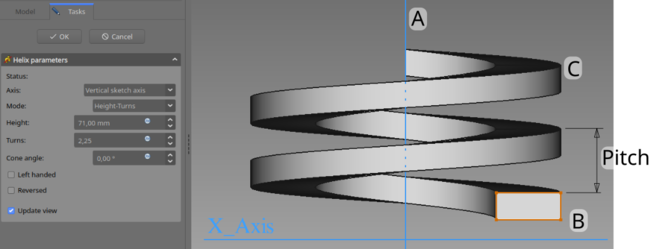
Il profilo (B), viene fatto scorrere attorno all'asse (A) per produrre l'elica solida (C)
Utilizzo
- Selezionare lo schizzo da trasformare in un'elica. In alternativa è possibile utilizzare una faccia su un solido esistente.
- Premere il pulsante
Elica additiva.
- Impostare i parametri dell'elica (vedere la sezione successiva).
- Esaminare l'elica nella finestra di visualizzazione, per garantire che i parametri non risultino in un'elica autointersecante.
- Cliccare su OK.
Opzioni
Quando si crea un'elica additiva, la finestra di dialogo Parametri dell'elica offre diversi parametri che specificano come deve essere fatto scorrere lo schizzo.

Asse
Questa opzione specifica l'asse attorno al quale lo schizzo deve essere spostato.
- Asse normale allo schizzo: seleziona la normale dello schizzo che attraversa l'origine dello schizzo come asse. disponibile dalla versione 0.20
- Asse verticale dello schizzo: seleziona l'asse verticale dello schizzo. Questa è l'impostazione predefinita per le nuove eliche.
- Asse orizzontale dello schizzo: seleziona l'asse orizzontale dello schizzo.
- Linea di costruzione: seleziona una linea di costruzione contenuta nello schizzo utilizzato dall'Elica. L'elenco a discesa conterrà una voce per ciascuna linea di costruzione. La prima linea di costruzione creata nello schizzo verrà etichettata Linea di costruzione 1.
- Asse (X/Y/Z) di Base: seleziona l'asse X, Y o Z dell'Origine del Corpo;
- Seleziona riferimento...: consente la selezione nella vista 3D di un bordo sul Corpo, o di una linea di riferimento.
Modalità
Questo indica quali parametri verranno utilizzati per definire l'elica. Le scelte sono:
- Passo-Altezza-Angolo: definisce tramite il passo e l'altezza complessiva
- Passo-Numero giri-Angolo: definisce tramite il passo e il numero di giri
- Altezza-Numero giri-Angolo: definisce tramite l'altezza totale e il numero di giri
- Altezza-Numero giri-Crescita disponibile dalla versione 0.20: definizione tramite l'altezza totale, il numero di giri e la crescita del raggio dell'elica. Quindi un'altezza pari a zero porta ad un percorso a forma di spirale. Un'altezza e una crescita pari a zero creano una figura a forma di cerchio.
Passo
La distanza tra le spire dell'elica.
Altezza
La lunghezza dell'elica (centro-centro).
Numero giri
Il numero di giri dell'elica. Definiti come Altezza/Passo
Angolo cono
Angolo del cono che forma un avvolgimento attorno all'elica. Intervallo consentito: [-89°, +89°].
Sinistrorsa
Se selezionato, la direzione di rotazione dell'elica viene invertita da quella predefinita in senso orario a quella antioraria.
Invertita
Se selezionato, la direzione dell'asse dell'elica viene invertita rispetto a quella predefinita.
Aggiorna la vista
Se selezionato, l'elica verrà mostrata nella vista e aggiornata automaticamente ad ogni modifica dei parametri.
Preferenze
- Un'elica additiva che non interseca il corpo sarà visibile nell'anteprima se Strumenti → Modifica parametri... → BaseApp → Preferences → Mod → PartDesign → AdditiveHelixPreview è impostato su
true. Il valore predefinito per questa preferenza èfalse. disponibile dalla versione 0.20
Proprietà
- DatiPitch: La distanza assiale tra due spire.
- DatiHeight: La lunghezza totale dell'elica (esclusa l'estensione del profilo)
- DatiTurns: Il numero di giri (non è necessario che sia un numero intero)
- DatiLeft Handed: Vedere Sinistrorsa.
- DatiReversed: Vedere Invertita.
- DatiAngle: L'inclinazione con cui il raggio dell'elica aumenta lungo l'asse. Intervallo consentito: [-89°, +89°].
- DatiReference axis: L'asse dell'elica
- DatiMode: La modalità di input dell'elica (altezza e passo, spire e passo, altezza e giri)
- DatiOutside: Non utilizzato (utilizzato per l'elica sottrattiva)
- DatiHas Been Edited: Se falso, lo strumento proporrà un valore iniziale per il passo in base al riquadro di delimitazione del profilo, in modo da evitare l'autointersezione.
- DatiRefine: vero o falso. Se impostato su true, pulisce il solido dai bordi residui lasciati dalle lavorazioni. Per ulteriori dettagli, vedere Affina forma..
- DatiProfile: Uno schizzo contenente un contorno chiuso o una faccia.
- DatiMidplane: Non usato.
- DatiUp to face: Non usato.
- DatiAllow multiple face: Non usato.
Note
- Un
ShapeBinder non può essere utilizzato per il profilo.
- Quando si utilizza un
SubShapeBinder per il profilo, la selezione del collegamento nella Vista ad albero fallirà, invece si deve selezionare la faccia del collegamento nella vista 3D.
Esempi
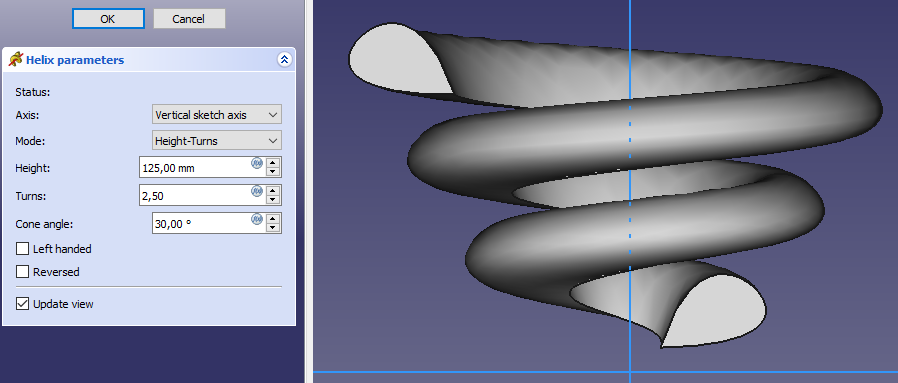
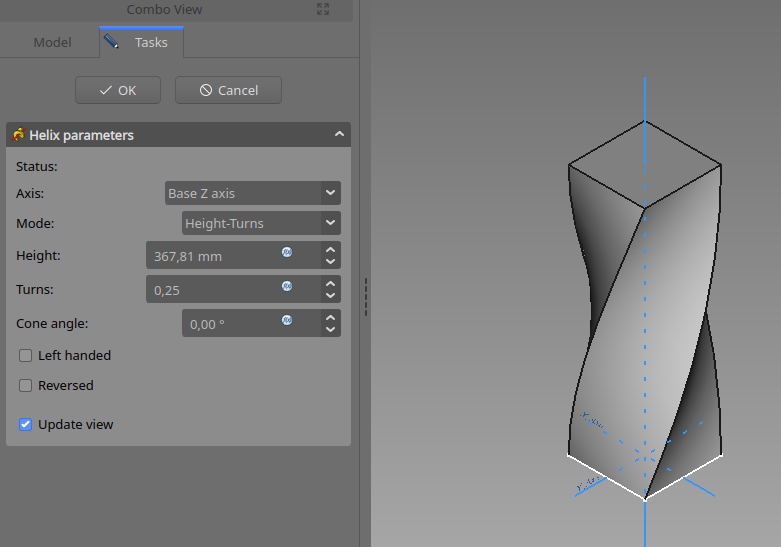
- Structure tools: Part, Group
- Helper tools: Create body, Create sketch, Edit sketch, Map sketch to face
- Modeling tools
- Datum tools: Create a datum point, Create a datum line, Create a datum plane, Create a local coordinate system, Create a shape binder, Create a sub-object(s) shape binder, Create a clone
- Additive tools: Pad, Revolution, Additive loft, Additive pipe, Additive helix, Additive box, Additive cylinder, Additive sphere, Additive cone, Additive ellipsoid, Additive torus, Additive prism, Additive wedge
- Subtractive tools: Pocket, Hole, Groove, Subtractive loft, Subtractive pipe, Subtractive helix, Subtractive box, Subtractive cylinder, Subtractive sphere, Subtractive cone, Subtractive ellipsoid, Subtractive torus, Subtractive prism, Subtractive wedge
- Transformation tools: Mirrored, Linear Pattern, Polar Pattern, Create MultiTransform, Scaled
- Dress-up tools: Fillet, Chamfer, Draft, Thickness
- Boolean: Boolean operation
- Extras: Migrate, Sprocket, Involute gear, Shaft design wizard
- Context menu: Set tip, Move object to other body, Move object after other object, Appearance, Color per face
- Getting started
- Installation: Download, Windows, Linux, Mac, Additional components, Docker, AppImage, Ubuntu Snap
- Basics: About FreeCAD, Interface, Mouse navigation, Selection methods, Object name, Preferences, Workbenches, Document structure, Properties, Help FreeCAD, Donate
- Help: Tutorials, Video tutorials
- Workbenches: Std Base, Arch, Assembly, CAM, Draft, FEM, Inspection, Mesh, OpenSCAD, Part, PartDesign, Points, Reverse Engineering, Robot, Sketcher, Spreadsheet, Start, Surface, TechDraw, Test Framework, Web
- Hubs: User hub, Power users hub, Developer hub